твърд диск клониране програма Acronis 2018
Разбира се, да се прехвърлят в системата, трябва първо да инсталирате диска в компютъра. Ако компютърът ви не разполага с дафинов за друг твърд диск, можете временно да го инсталирате на мястото на дисковото устройство на компютъра или да използвате USB 2.0 връзка чрез външен порт на целевия диск.
Ако това не е възможно да се клонира твърд диск чрез създаване на изображение на диска и да го възстанови на нов твърд диск с по-големи дялове.
За да започнете да клонирането диск, изберете "Инструменти и Ютилитис" от главното меню.
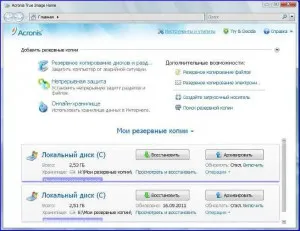
В новия прозорец, натиснете "Disk Clone".
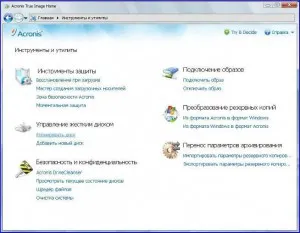
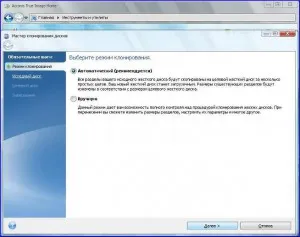
1. Автоматично. В автоматичен режим, като прехвърлите всички данни (включително преградни стени, папки, файлове) от стария диск на новия, което го прави стартиращ ако първоначалният диск беше първоначално зареждане.
2. Ръчно. Ръчен режим се използва, когато искате да промените структурата на дял на диск.
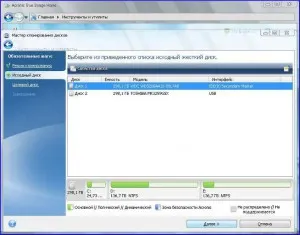
Обикновено програмата автоматично определя кои диск е източник и дестинация на целта за. Ако програмата намери повече от една диск, ще трябва да се уточни кой е източника (стар) диск.
Изберете изходния диск и натиснете бутона "Next".
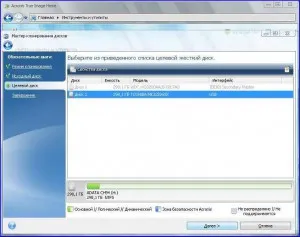
Изберете диск дестинация, на която се прехвърля информация.
В предварително избрания източник диск в този прозорец не може да бъде избран и се показва в светлосиво шрифт.
За да продължите, натиснете "Next".
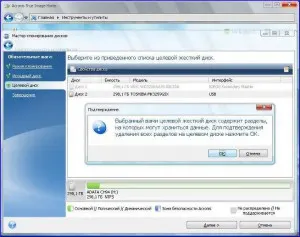
На този етап, програмата проверява за да видите дали диск дестинация е безплатно, проверка на секциите, които могат да съдържат данни.
За да потвърдите изтриването на разделителните стени, щракнете върху OK.
Няма да бъдат направени реални промени или загуба на данни. Програмата ще създаде план за клониране. Всички промени ще бъдат приложени само след натискане на бутона "Старт".
Ако дяловете на целева диск не са налични, програмата автоматично ще открие, че устройството е целта, и тази стъпка ще бъде пропуснат.
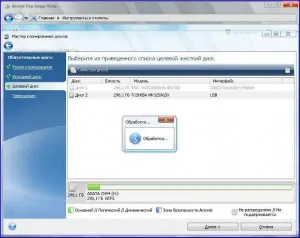
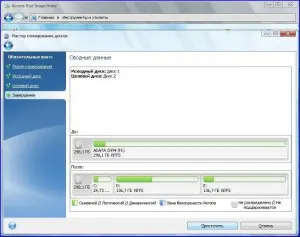
обобщение клониране Прозорецът за графично показва информацията, каква структура ще бъде диск дестинация.
За да започнете клониране, щракнете върху бутона "Старт".
Клониране на диск с активния в момента операционната система ще изисква рестартиране. В този случай, след като кликнете върху "Старт" ще бъдете подканени да рестартирате. Отмяна на рестартирането ще отмени цялата процедура.
След приключване на клониране ще бъдете подканени да изключите компютъра, като натиснете произволен клавиш. Това ще се промени местоположението на главен / подчинен джъмперите и премахване на един от най-твърдите дискове.
За отмяна на процедурата за клониране, натиснете бутона "Отказ". Все пак, имайте предвид, че в този случай ще трябва да прибегнете до форматиране на новото устройство, а след това повторете процедурата на клониране.
След приключване на операцията по клониране ще видите съобщение за резултати.
Забележка.
Повредени части от програмата показва в горния ляв ъгъл на червен кръг с бял кръст вътре. Преди да започнете клониране, уверете се, че дискът отговаря на операционната система за откриване и елиминиране на грешки.